神奇PPT转PDF软件-PPT批量转PDF软件-神奇PPT转PDF软件下载 v1.0.0.193官方正式版
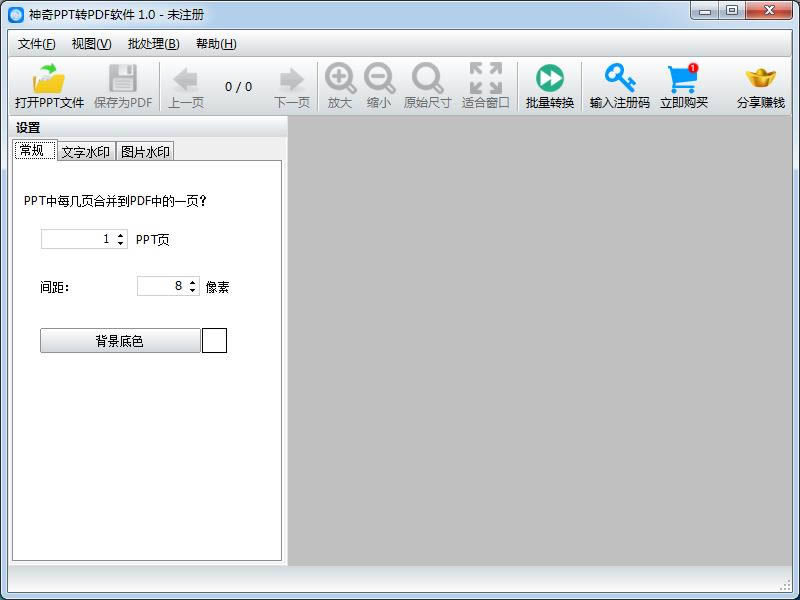
神奇PPT转PDF软件是款支持不同版本PPT文件的PPT转PDF软件,支持批量操作,无需担心转换后的文件排版问题,支持添加水印、多页幻灯片合并等功能。
神奇PPT转PDF软件功能
- 支持所有版本的PPT文件,包括 *.ppt 和 *.pptx;
- 支持将PPT中的多页幻灯片合并为PDF文件中的一页,可以设置合并时的间距和背景底色;
- 支持为转换后的PDF文件中的每一页添加文字水印和图片水印。每种水印都可以设置不同的透明度,支持九种不同的摆放位置;
- 设置过程中可以实时预览转换后的PDF的效果,可以翻页查看每一页,并支持放大或缩小显示,供您查看PDF任何一页的全貌或任何一点的细节;
- 本软件还支持批量处理模式,可以一键将多个PPT文件分别转换为PDF文件。
神奇PPT转PDF软件安装
1.到本站下载安装神奇PPT转PDF软件,打开安装程序,点击下一步继续安装
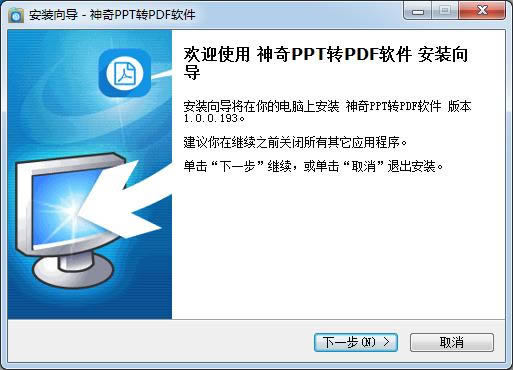
2.点击接受此协议,点击下一步
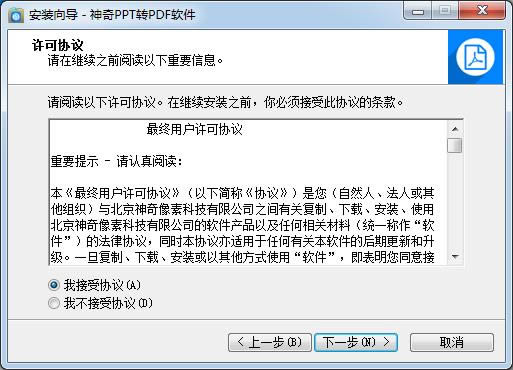
3.点击浏览选择安装位置
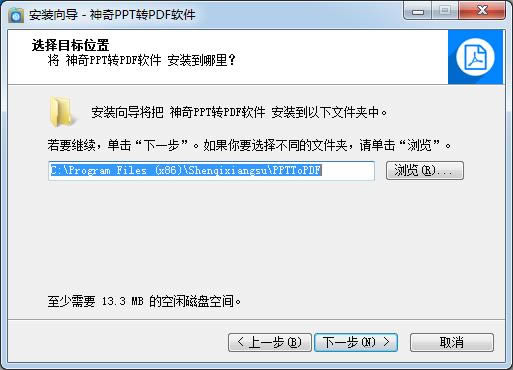
4.稍等片刻
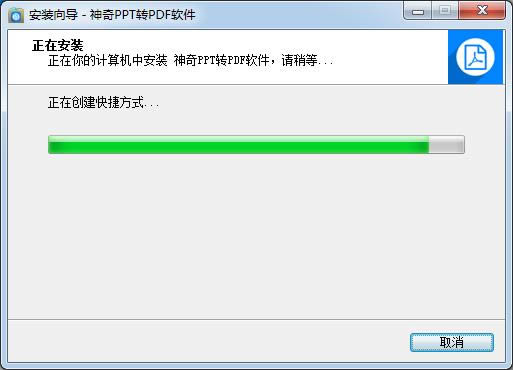
5.最后点击完成即可,软件安装完毕
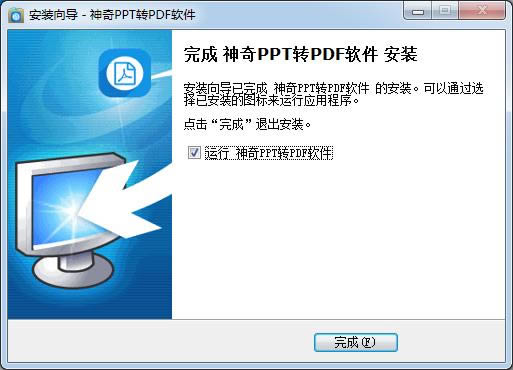
神奇PPT转PDF软件使用
如何将PPT文件转换为PDF文件?
1. 打开PPT文件

2. 在左侧的“设置”侧边栏中,可以设置PPT幻灯片的合并方式、间路、背景底色、文字水印和图片水印,如下图所示:
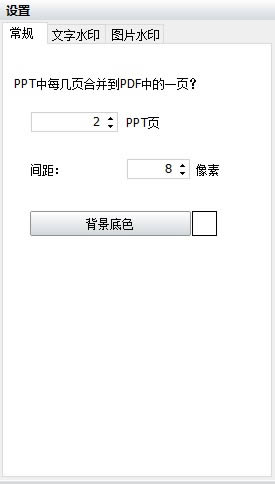
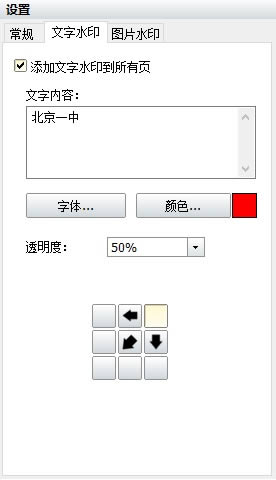
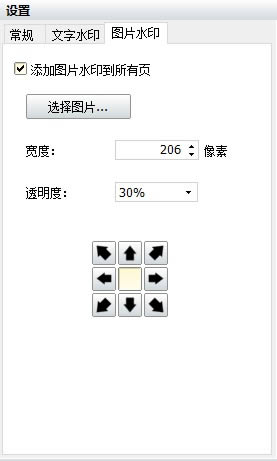
在设置的过程中,可以随时点击工具条上的”下一页“或”下一页“按钮,翻页查看第一页的效果,还可以点击”放大“或”缩小“按钮,查看每一页的全貌或每一点的细节。
4. 设置好后,点击”保存为PDF“按钮,即可以将PPT转换为PDF文件,转换后的PDF文件如下图所示:
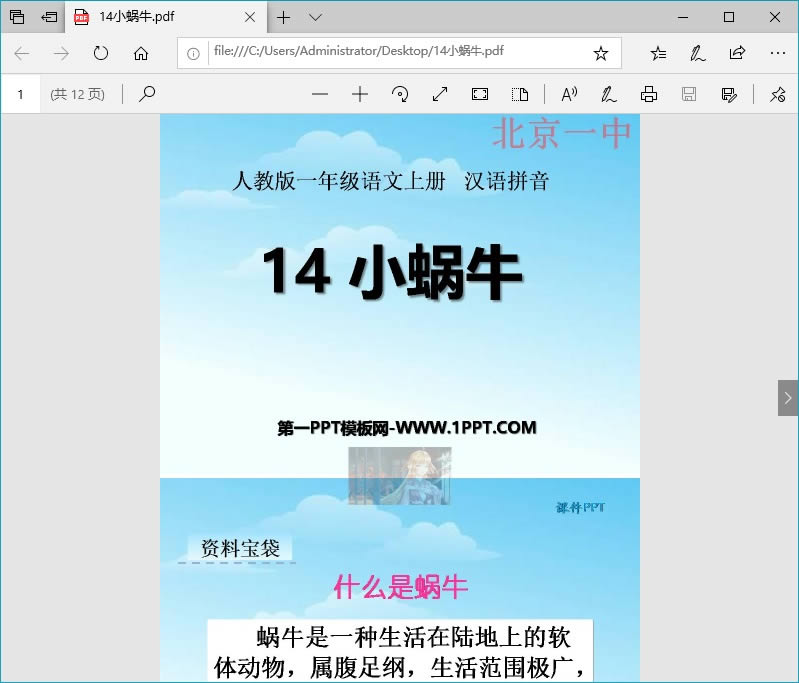
相对于大多数用户来说,视频软件的编辑功能是面向专业人员或有兴趣爱好的人员使用的功能。
……
点击下载媒体软件 >>本地高速下载
点击下载媒体软件 >>百度网盘下载